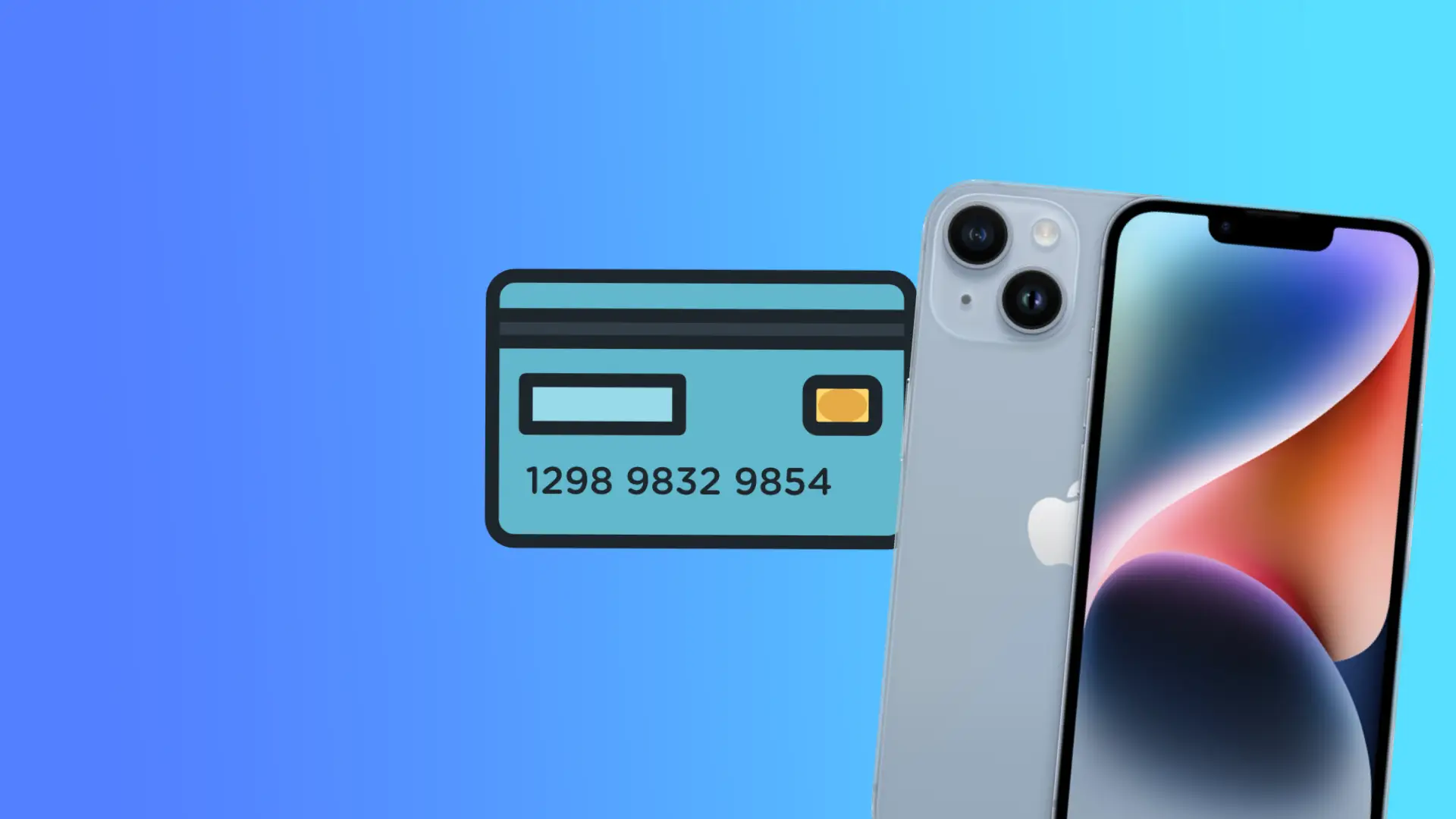Med den stigende udbredelse af onlineshopping og den bekvemmelighed, der ligger i at foretage indkøb med din iPhone, er det vigtigt at vide, hvordan du administrerer de kreditkort, der er gemt på din enhed. Du har måske tilføjet dine kreditkortoplysninger til din iPhone for at gøre det nemmere at foretage indkøb, men det er vigtigt at fjerne alle kort, du ikke længere har brug for. Dette sikrer, at du bevarer kontrollen over din økonomi, og mindsker risikoen for uautoriserede transaktioner.
Sådan fjerner du et kreditkort fra iPhone Apple Wallet
Hvis du ikke længere har brug for et kreditkort, der er gemt på din iPhone, kan du nemt fjerne det ved at følge disse trin:
- Det første skridt er at åbne Wallet-appen på din iPhone.
- Når du er i Wallet-appen, skal du vælge det kreditkort, du vil fjerne.
- Når du har valgt det kreditkort, du vil fjerne, skal du trykke på de tre prikker i skærmens øverste højre hjørne.
- Vælg “Kortoplysninger” i rullemenuen.
- Her skal du finde og trykke på “Fjern kort“. Du vil derefter blive bedt om at bekræfte, at du vil fjerne kortet fra din iPhone.
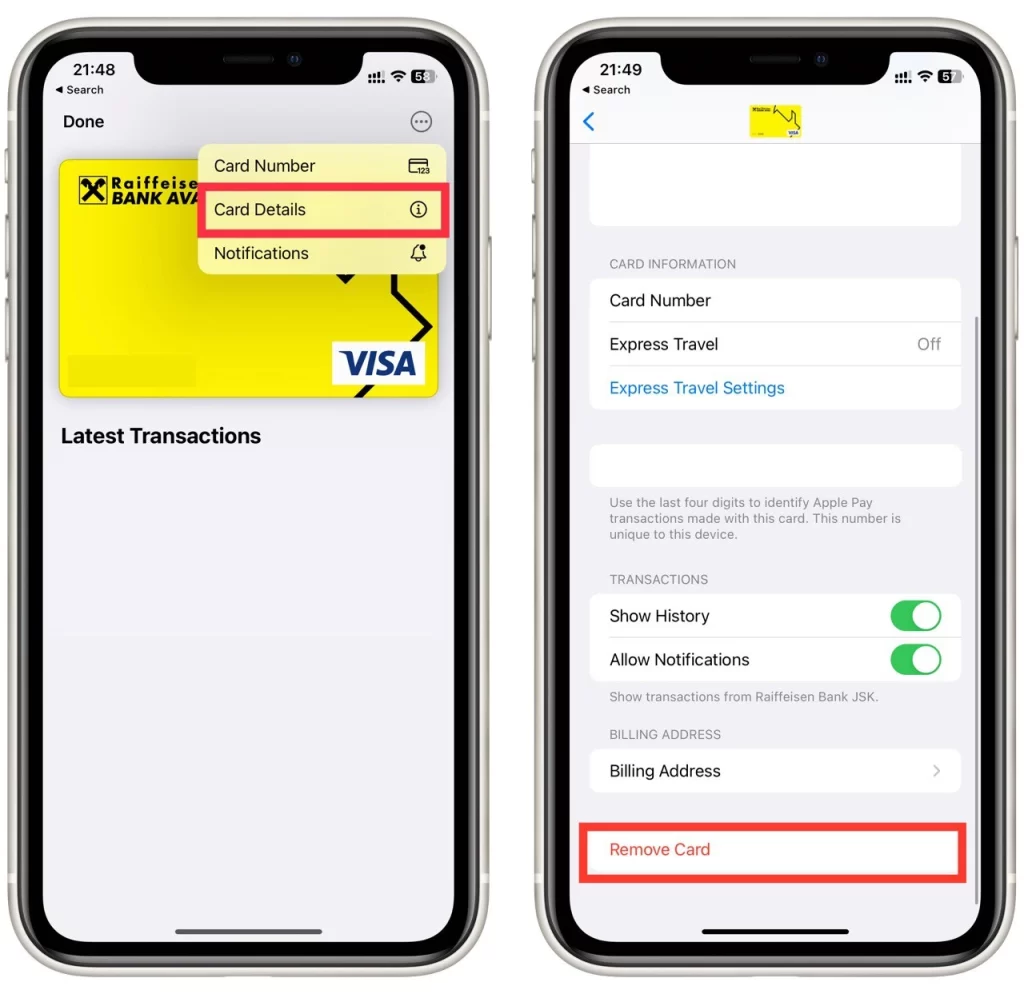
- Tryk på “Fjern” for at bekræfte, at du ønsker at fjerne kreditkortet fra din iPhone.
Husk, at du skal opdatere eventuelle abonnementer eller tilbagevendende betalinger, der er knyttet til det pågældende kort, før du fjerner et kreditkort fra din iPhone. Du vil ikke risikere at gå glip af en betaling eller pådrage dig gebyrer på grund af en forældet betalingsmetode. Du kan opdatere dine betalingsoplysninger ved at gå til abonnementets eller betalingstjenestens websted eller app og opdatere dine betalingsoplysninger der.
Sådan fjerner du et kreditkort fra iPhone Apple Pay ved hjælp af indstillinger
Det er en simpel proces at fjerne et kreditkort fra din iPhone. Her er de trin, du kan følge for at fjerne et kreditkort fra din iPhone:
- Åbn appen “Indstillinger“.
- Rul ned i indstillingsmenuen, og tryk på “Wallet & Apple Pay“.
- Vælg det kreditkort, du vil fjerne.
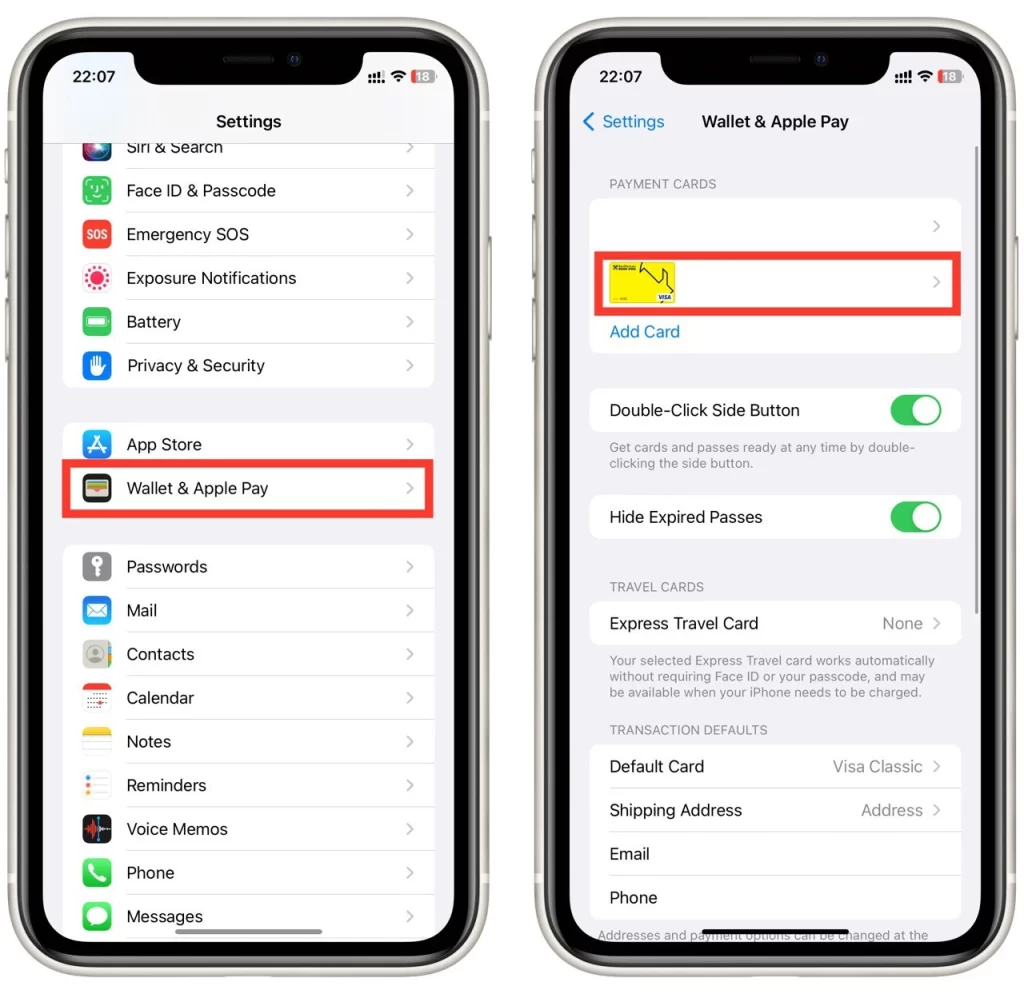
- Tryk på “Fjern kort” nederst på skærmen.
- Bekræft, at kreditkortet er fjernet.
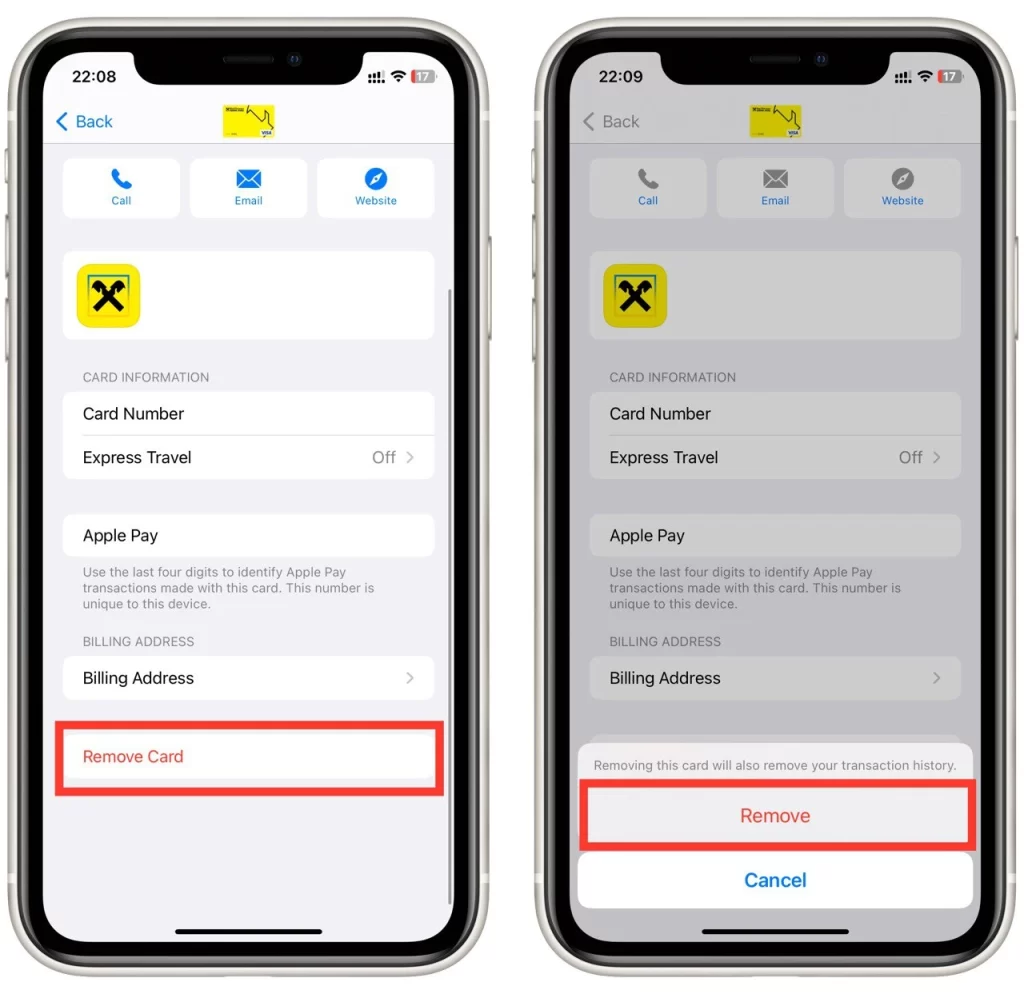
- Indtast din adgangskode eller brug Touch ID/Face ID til at godkende.
Når du har fulgt disse trin, vil kreditkortet blive fjernet fra din iPhone og vil ikke længere være tilgængeligt med Apple Pay. Hvis du ikke har et kreditkort eller foretrækker ikke at bruge et kreditkort med Apple Pay, kan du stadig bruge tjenesten ved at tilføje et debetkort eller et forudbetalt kort. Du kan også bruge Apple Cash til at foretage betalinger, som giver dig mulighed for at sende og modtage penge via iMessage.
Sådan fjerner du et kreditkort fra Apple ID med iPhone
Dit Apple-id er din konto, som giver dig adgang til Apple-tjenester som App Store, iTunes, iCloud og meget mere. Hvis du har gemt et kreditkort på dit Apple-id, kan du fjerne det ved hjælp af din iPhone. Sådan fjerner du et kreditkort fra dit Apple-id ved hjælp af din iPhone:
- Åbn appen Indstillinger.
- I appen Indstillinger skal du trykke på dit navn øverst på skærmen.
- Rul ned til indstillingen “Betaling og forsendelse“, og tryk på den.
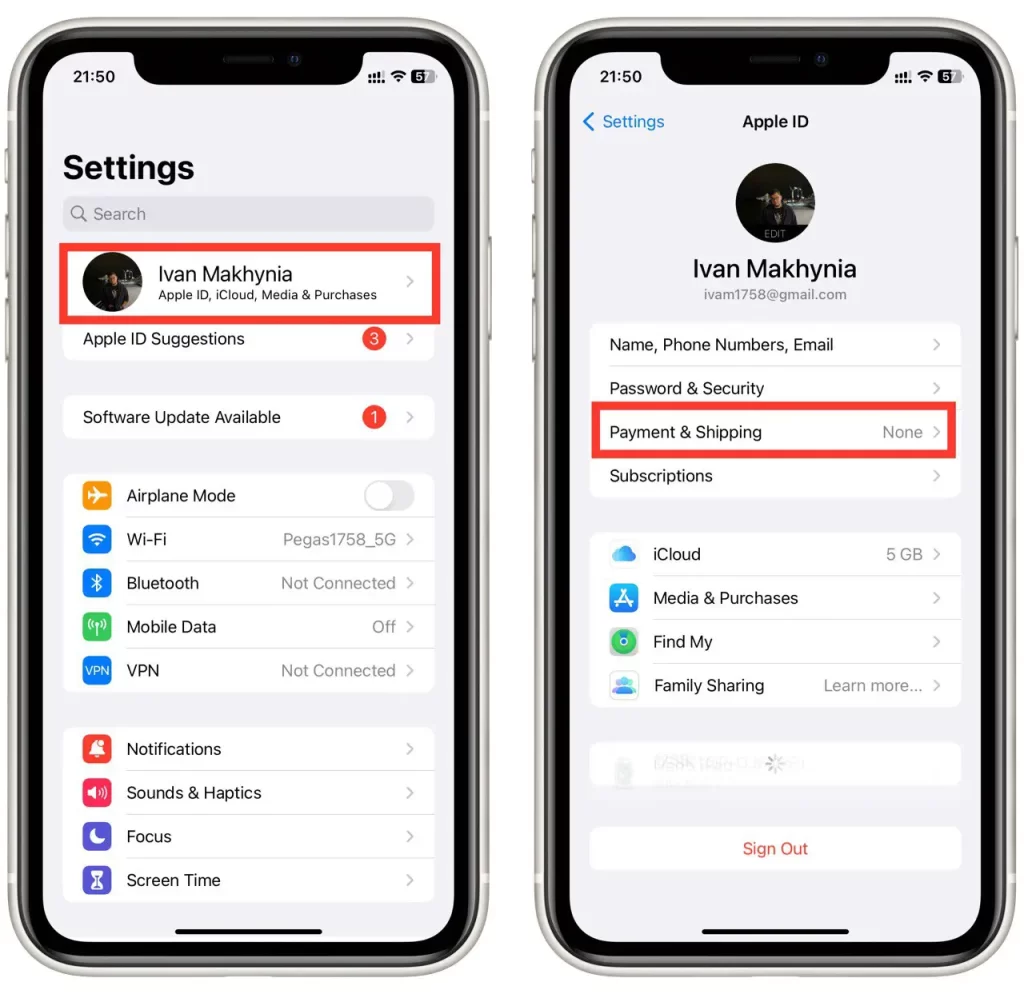
- Under afsnittet “Betalingsmetode” vises en liste over de kreditkort, der er knyttet til dit Apple-id. Tryk på det kreditkort, du vil fjerne.
- Når du har valgt det kreditkort, du vil fjerne, skal du rulle ned til bunden af skærmen og trykke på “Fjern betalingsmetode“.
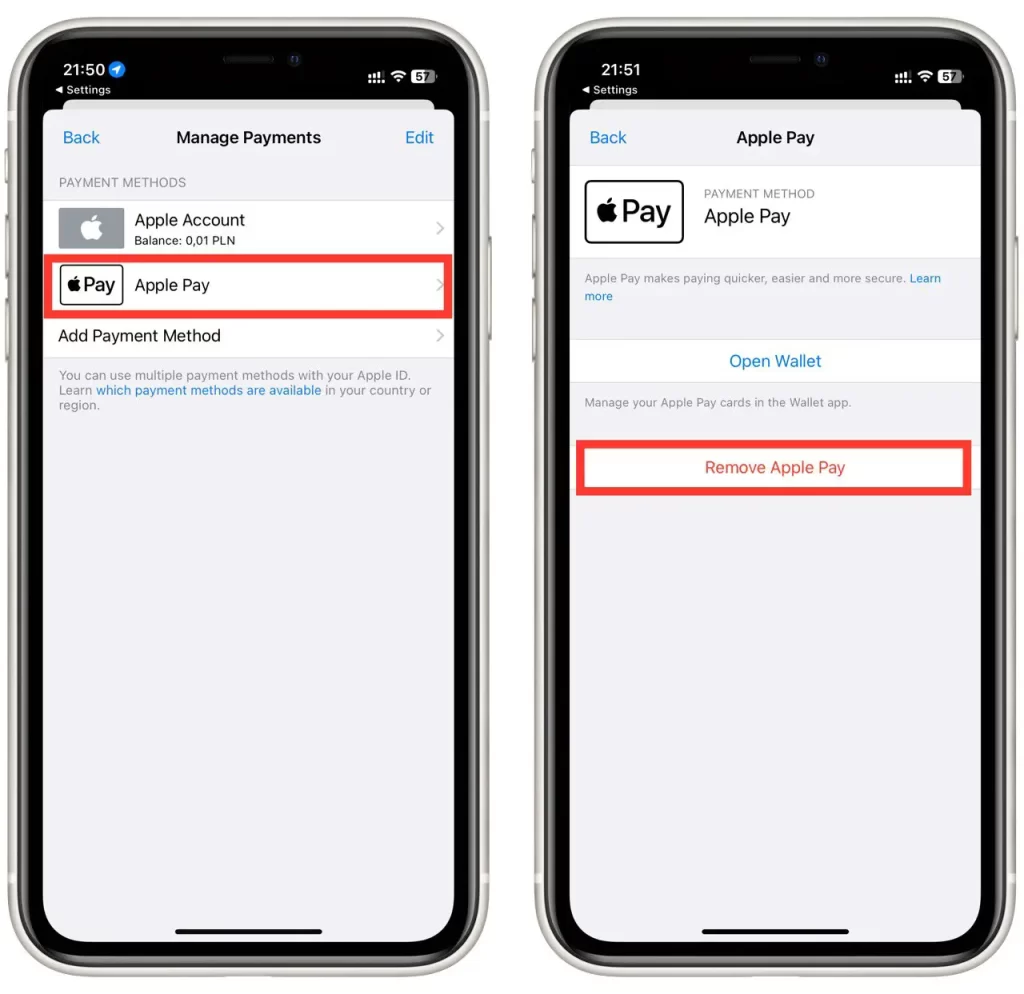
- Tryk på “Bekræft” for at fjerne kreditkortet fra dit Apple-id.
Det kan være nyttigt at fjerne et kreditkort fra dit Apple-id, hvis du ikke længere vil bruge det pågældende kreditkort til at foretage køb på din iPhone eller andre Apple-enheder. Desuden kan det at fjerne et kreditkort være med til at forhindre uautoriserede køb, især hvis du har mistet eller stjålet din iPhone.
Sådan fjerner du kreditkort fra automatisk udfyldning på iPhone
Autofill er en praktisk funktion på iPhones, der automatisk udfylder felter med oplysninger, du tidligere har indtastet. Det kan være nyttigt, når du udfylder formularer eller foretager køb online. Men hvis du ikke længere ønsker, at et kreditkort skal bruges til autofill, kan du fjerne det ved hjælp af din iPhone. Sådan fjerner du et kreditkort fra autofill på iPhone:
- Åbn appen Indstillinger.
- Rul ned på listen over indstillingsmuligheder, og tryk på “Safari“.
- Tryk på “Automatisk udfyldning” under afsnittet “Generelt” i Safari-indstillingerne.
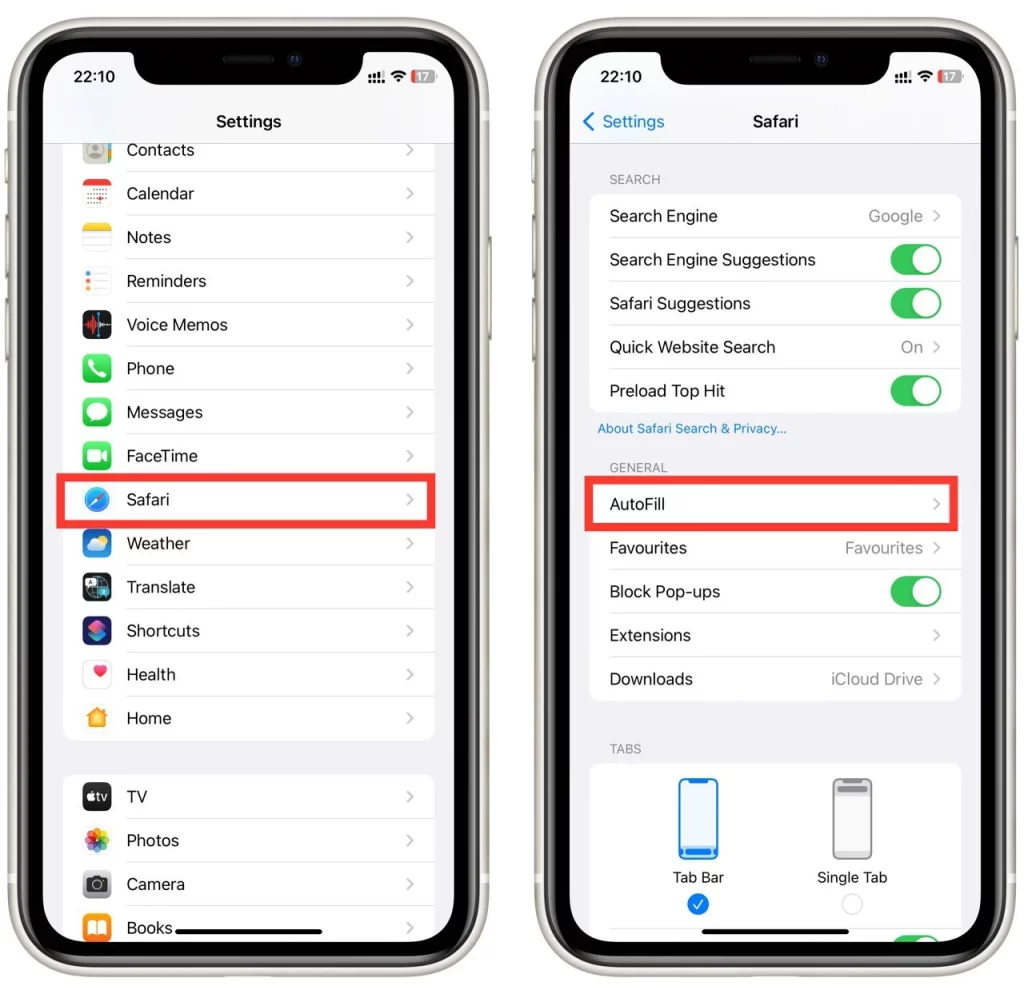
- Under afsnittet “Kreditkort” i indstillingerne for automatisk udfyldning skal du trykke på “Gemte kreditkort“.
- Tryk på det kreditkort, du vil fjerne.
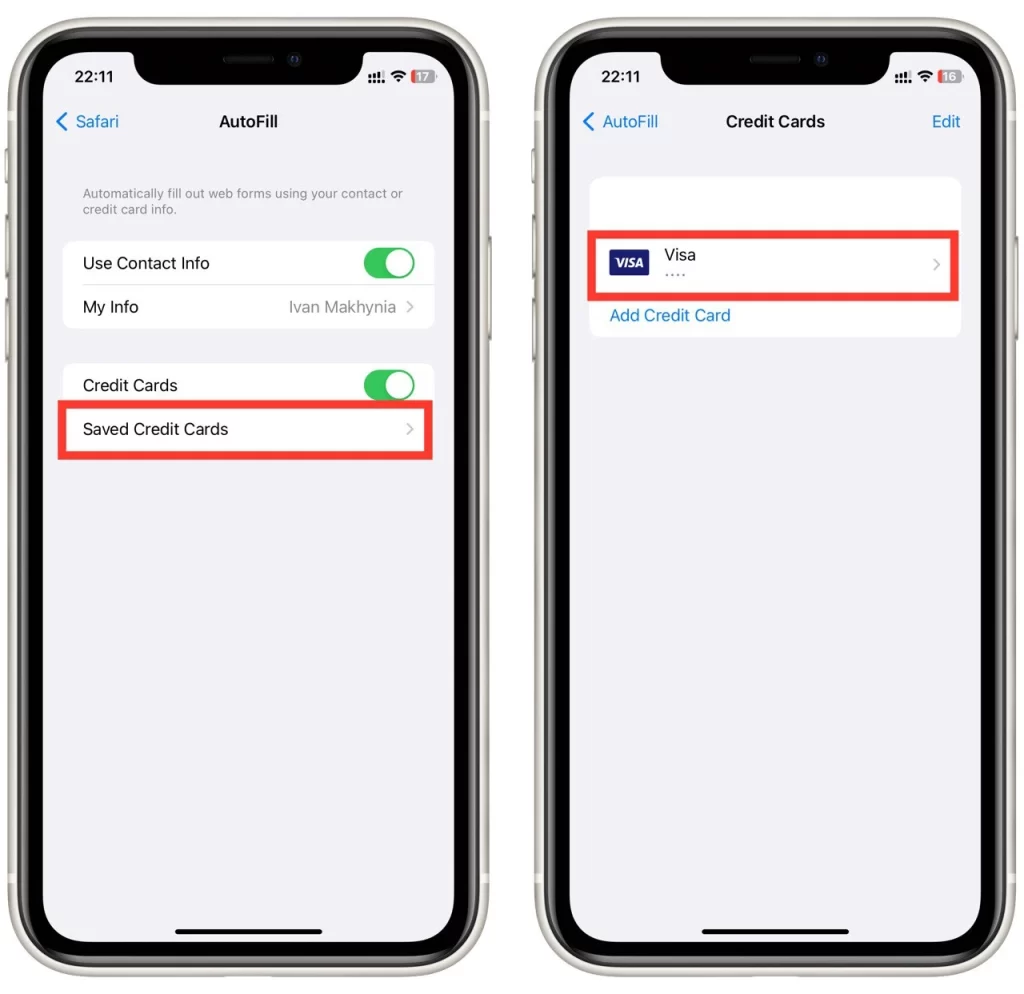
- Tryk på “Rediger” i øverste højre hjørne af skærmen.
- Tryk på den røde “Slet“-knap under kreditkortet.
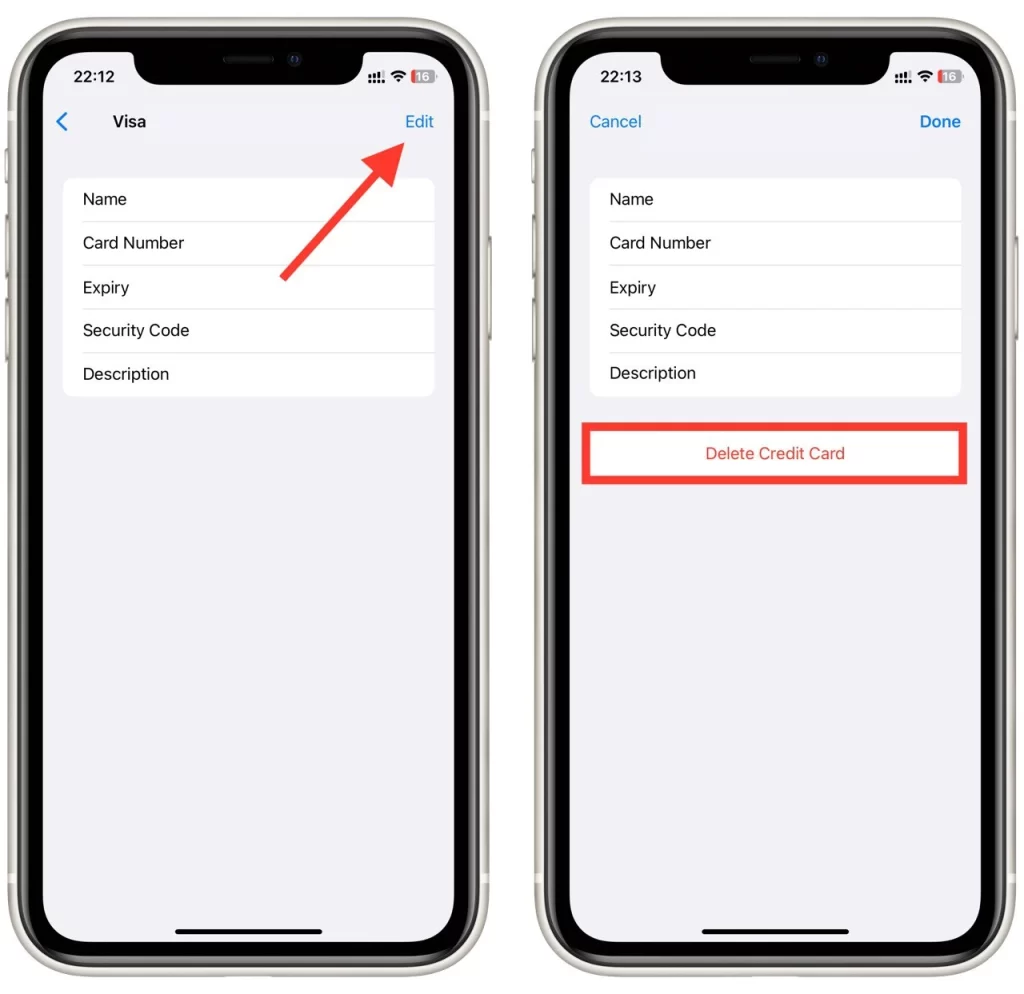
- Når du har fjernet kreditkortet, skal du trykke på “Udført” øverst til højre på skærmen for at gemme dine ændringer.
Hvis du foretrækker ikke at bruge Autofill på iPhone, kan du deaktivere det ved at gå til Indstillinger > Safari > Autofill og slå kontakten ved siden af “Brug kontaktoplysninger” og “Kreditkort” fra.
Hvis du er bekymret for sikkerheden af dine personlige og økonomiske oplysninger, kan du overveje at bruge en password manager til at gemme dine følsomme data sikkert. En adgangskodeadministrator kan også hjælpe med at generere stærke adgangskoder og forhindre brud på datasikkerheden. Populære adgangskodeadministratorer omfatter 1Password, LastPass og Dashlane.